כיצד לשקף או להזרים תצוגת iPhone או מדיה לטלוויזיה
Miscellanea / / February 10, 2022
זה אירוני איך התצוגה הכי גדולה בבתים שלנו בימינו היא זו שלרוב יוצאת ללא שימוש, לא? כשהטכנולוגיה הולכת וקטנה, אפשר היה לחשוב שעד עכשיו היינו גם מוצאים דרך לנצל באמת את כל שטח המסך שיש לטלוויזיה להציע.

שום דבר עדיין לא חולל מהפכה בטלוויזיה, אבל צעדים קטנים עוזרים להפיח חיים חדשים בריבוע השחור הענק הזה בסלון שלך. אחד מהם הוא לשדר תוכן באייפון/אייפד שלך ישירות לטלוויזיה שלך, בין אם זה לראות תוכניות וסרטים אתה משדר או אפילו משחק משחקים, לעשות מצגותעם אפליקציות אחרות או דפדף בפייסבוק במסך הגדול. ישנן מספר דרכים להשיג זאת בקלות.
אז הנה איך אתה יכול להפעיל במהירות שיקוף מסך באייפון שלך
הנה עסקה מגניבה על דור שלישי של Apple TV ו Fire TV Stick באמזון אם אתה מתכנן לקנות אחד.
סטרימינג באמצעות AirPlay ו-Apple TV
הפתרון הראשון להזרמת התצוגה או המדיה מהאייפון שלך הוא פשוט השתמש ב-AirPlay של אפל, בנוי ממש ב-iOS. זה כולל גם מכשירים כמו iPad ו-iPod Touch, כל עוד הם מעודכנים ותומכים ב-AirPlay. התכונה יכולה לשדר תוכן מדיה שאתה צופה בו באופן מיידי למסך הטלוויזיה שלך, בזמן שהאייפון שלך פועל כשלט.
כדי להשתמש ב-AirPlay, אתה צריך Apple TV המחובר לטלוויזיה הנוכחית שלך. זה ממיר קטן אפל נמכר ב-$69 שיש לו תוכן משלו גם מ-iTunes, iCloud ואפליקציות מדיה של צד שלישי. עם זאת, עבור המצב הזה, אנחנו רוצים את זה עבור מקלט AirPlay.

כאשר ה-Apple TV שלך מחובר ומחובר לאותה רשת Wi-Fi כמו האייפון שלך, החלק למעלה מתחת לתצוגה של האייפון כדי להציג את מרכז שליטה. כאן, הקש שיקוף AirPlay.
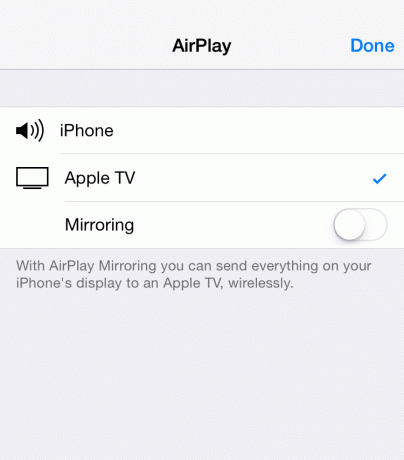
בחר את ה-Apple TV שלך מרשימת המכשירים הזמינים (מכשירים אחרים עשויים לכלול רמקולים ואוזניות להשמעת אודיו או אולי אפילו מחשב Windows משלך) ותנו לקסם לקרות. אם אתה מאזין למוזיקה או צופה בסרטון, תוך שניות הוא אמור להופיע בתצוגת הטלוויזיה שלך.
טיפ מגניב: שים לב שכאשר אתה בוחר טלויזיית אפל
הדבר הטוב בשיטה זו הוא שהיא תעבוד בצורה חלקה גם לשיקוף מסך האייפד שלך.
הזרם למכשירים אחרים באמצעות Chromecast
כדי לקבל תוכן מדיה באופן אלחוטי לטלוויזיה שלך ללא Apple TV, נסה באמצעות הזרמת Chromecast. Chromecast הוא פורמט הסטרימינג הפתוח של גוגל הנתמך במספר מכשירים כמו מקל Chromecast משל גוגל ו Amazon Fire TV. אפליקציות פופולריות כמו YouTube ו-Netflix תומכות בהזרמת Chromecast.
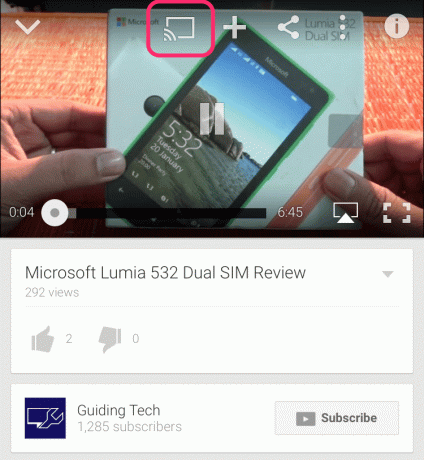
היתרון הוא שרבים מהמכשירים שאתה צריך עבור הטלוויזיה שלך עם הזרמת Chromecast זולים בהרבה מה-Apple TV: Chromecast עולה 35 דולר בלבד וה-Fire TV Stick של אמזון עולה 39 דולר. החיסרון הוא שאלו אינם תומכים בשיקוף מכשירים, כך שאינך יכול לשדר את מסך הבית או האפליקציות של האייפון שלך מחוץ לתוכן מוזיקה ווידאו.
טיפ מגניב: עם זאת, אתה יכול לעשות זאת באנדרואיד. עיין במדריך האולטימטיבי שלנו על כיצד לשקף צגים עם Chromecast
שוב, כל מכשיר Chromecast שבו אתה משתמש חייב להתחבר לאותה רשת Wi-Fi כמו האייפון שלך. לאחר מכן, פשוט חפש את סמל השידור האלחוטי באפליקציה המועדפת עליך. הקש עליו ובחר את המכשיר שאליו תרצה להזרים.
יש לך מק? למד כיצד להסיר לחלוטין תוכניות ב-Mac עם AppCleaner
שיקוף מסך באמצעות HDMI
אם אתה מנסה לקדם את בית הספר הישן, אתה יכול לוותר על סטרימינג אלחוטי לחלוטין ופשוט להשתמש ב-HDMI כדי לשקף את תצוגת האייפון שלך לטלוויזיה שלך.
עם זאת, יש מלכוד חשוב: האייפון אינו תומך ב-HDMI מחוץ לקופסה. כדי להשתמש בכבל HDMI עם אייפון (או כל מכשיר iOS) אתה צריך את מתאם AV Digital Lightning אפל נמכרת בסכום עתק של 50 דולר. זה תומך בכל מכשירי iOS עם מחבר Lightning, בדרך כלל 2012 ואילך.
תקנה את מתאם AV Digital Lightning באמזון עבור $39.99.
כבל HDMI, דרך Shutterstock
משם, פשוט חבר את המתאם ליציאת ה-Lightning שלך, ולאחר מכן את כבל ה-HDMI שלך למתאם. הכנס את הצד השני ליציאת HDMI בטלוויזיה שלך. אלא אם כן יש לך כבל ארוך במיוחד, השימוש ב-HDMI לשיקוף מחייב בדרך כלל שהמכשיר שלך יהיה קרוב לטלוויזיה.
זו בהחלט שיטה מסורבלת יותר לשיקוף, אבל יעילה למצגות וכדומה. בנוסף, HDMI אינו מצריך חיבור לאינטרנט. לאחר שעשית זאת, ייתכן שתצטרך לבחור מבין כניסות ה-HDMI על מסך הטלוויזיה שלך.
מי מהם הוא האחד?
אז, בין אם יש לך את Apple TV היוקרתי או אחד מהמגניבים של סמסונג או סוני, הפעלת אפשרות שיקוף המסך באייפון/אייפד שלך היא עניין קל למדי. כל מה שאתה צריך לעשות הוא לעקוב אחר השלבים הפשוטים והוואלה! מסך המכשיר ישודר למסך הטלוויזיה.
ראה הבא: אייפד חדש (2017) לעומת iPad Pro: האם כדאי לבזבז את הכסף הנוסף?
עודכן לאחרונה ב-09 בפברואר, 2022
המאמר לעיל עשוי להכיל קישורי שותפים שעוזרים לתמוך ב-Guiding Tech. עם זאת, זה לא משפיע על שלמות העריכה שלנו. התוכן נשאר חסר פניות ואותנטי.
האם ידעת
תכונת השרבוט ב-Apple Watch מאפשרת לצייר אותיות ומספרים על המסך, שלאחר מכן מומרים אוטומטית לטקסט.

נכתב על ידי
ג'ורג' טינארי כתב על טכנולוגיה כבר למעלה משבע שנים: מדריכים, הנחיות, חדשות, ביקורות ועוד. בדרך כלל הוא יושב מול המחשב הנייד שלו, אוכל, שומע מוזיקה או שר בקול רם לצלילי המוזיקה האמורה. אתה יכול גם לעקוב אחריו בטוויטר @gtinari אם אתה צריך עוד תלונות וסרקזם בציר הזמן שלך.



